有没有什么好的解决方法呢,微软系统是想到了的,那就是使用双屏功能,实际上不止双屏,还可以多屏。
本文介绍Windows电脑双屏显示器配置及使用方法:
1. 首先,当然是要另外准备一个显示器以及连接线
2. 使用连接线将电脑主机和新增的显示器连接,可以使用VGA接口或高清接口
3. 连接后,桌面右键,点击屏幕分辨率。 这里系统已检测到多屏输入
多显示器项目,选择“扩展这些显示”
Windows系统电脑双屏幕配置
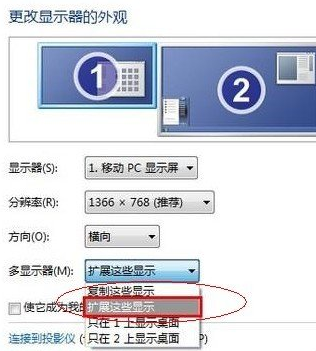
4. 简单的设置后,就可以轻松使用双屏了.
HP VGA视频信号输入设置
有些电脑系统VGA接口没有默认开启信号输出,可以通过Bios设置进行开启.
Advanced ->Bus Option PCI SERR GENERAL->PCI VGA PLATTE SNOPPING 设置为Enable
Advanced ->Device Option->INTEGRATED VIDEO 设置为Enable




